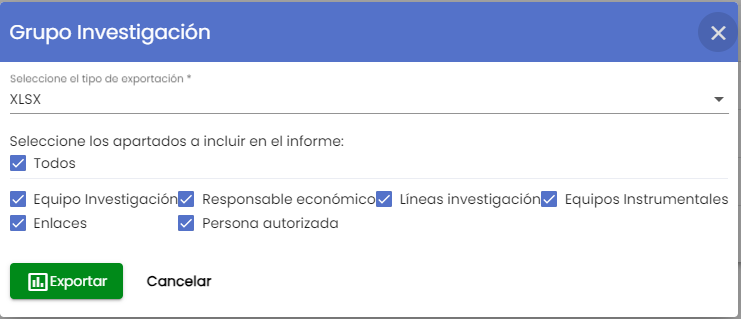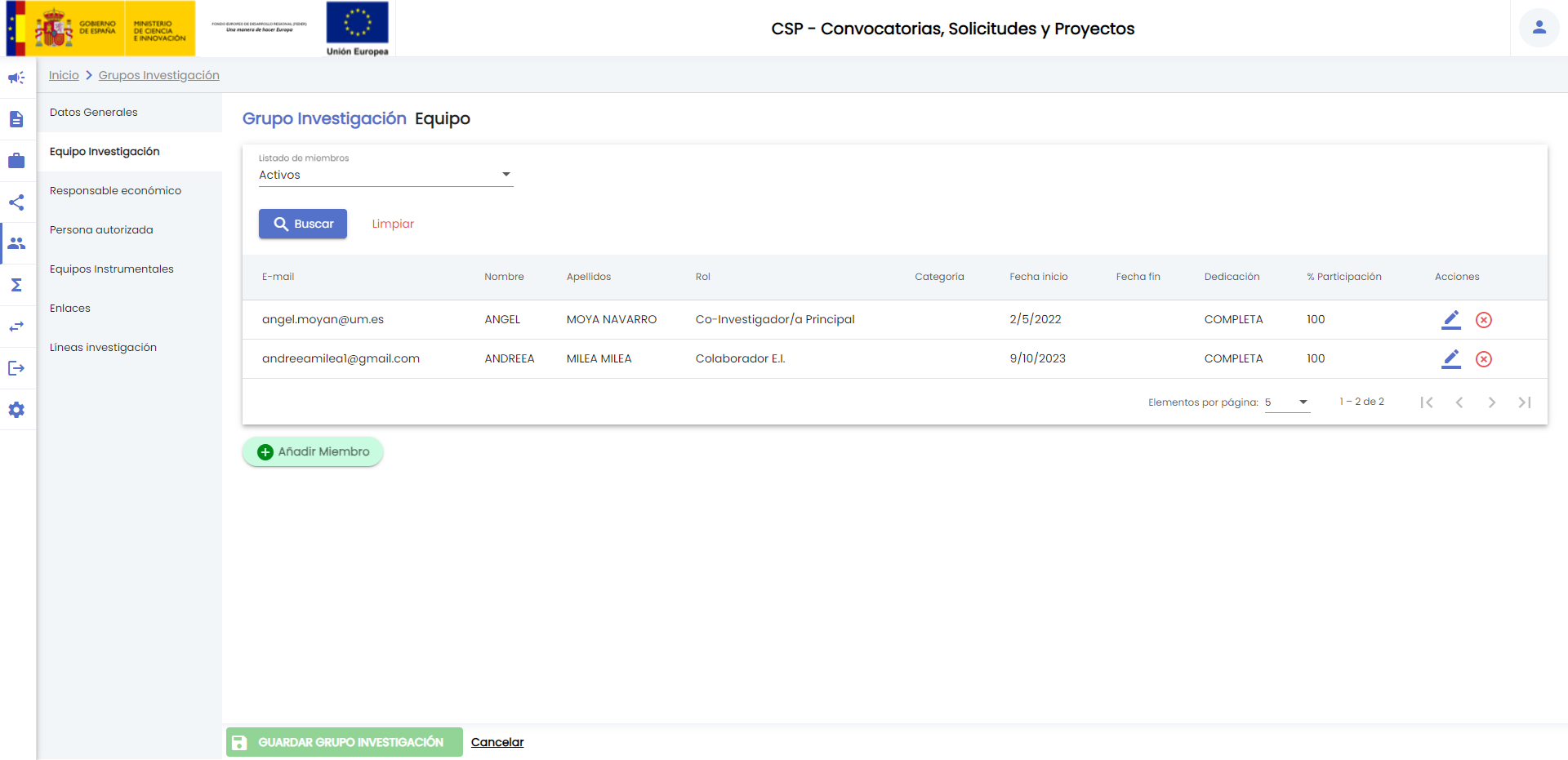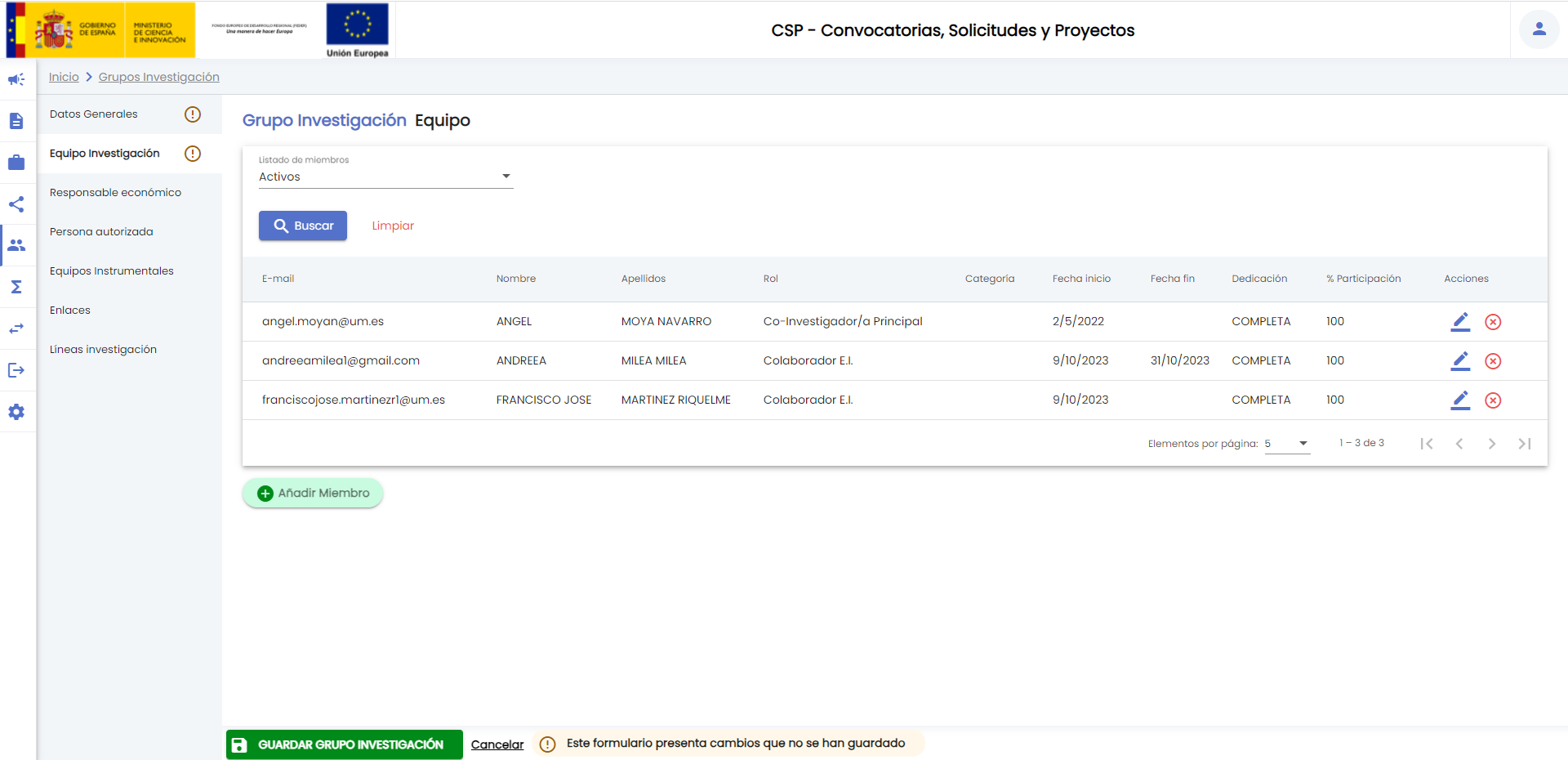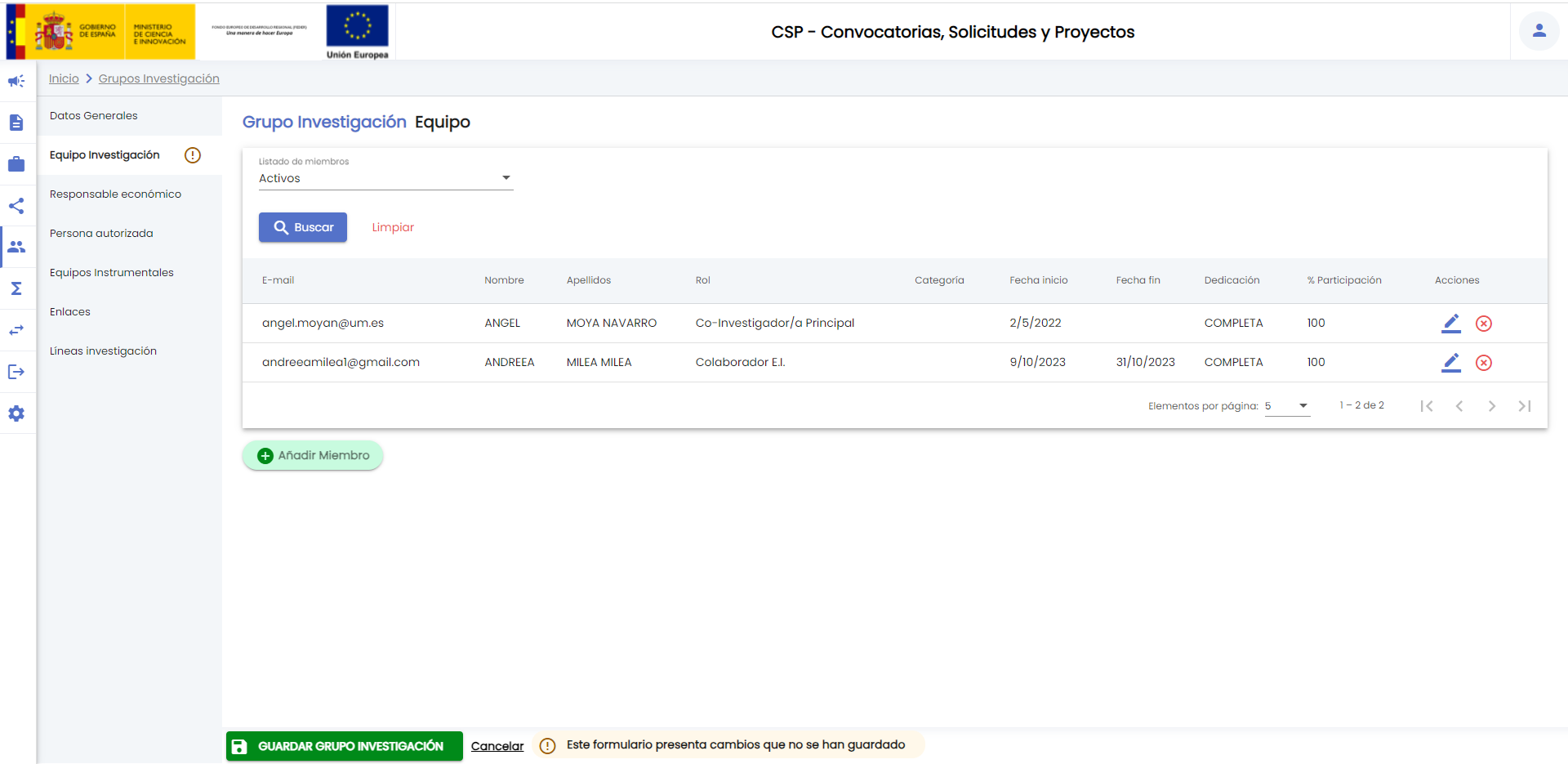...
Al pulsar el icono de exportación situado a pie del listado de resultados, se mostrarán las opciones de exportación propias de los grupos de investigación:
Se debe seleccionar el formato de exportación. Los disponibles son:
- XLSX
- CSV
El detalle de un grupo de investigación se encuentra agrupado en diferentes apartados. Todos los apartados son susceptibles de ser incluidos en la exportación, sin embargo, para dar más flexibilidad a la exportación se podrá indicar qué apartados se precisa que sean incluidos. Por defecto, estarán marcados todos los apartados, pudiendo desmarcarlos y pasar a marcar únicamente aquellos que se desea incluir:
- Se se pulsa sobre la casilla "todos" estando marcada, se desmarcarán todas las casillas, pudiendo pasar a seleccionar individualmente cada una de ellas.
- Si la casilla "todos" está marcada, se podrán desmarcar una a una las casillas de aquellos apartados que no se desea incluir en la exportación.
Una vez introducidos todos los criterios de la exportación se deberá pulsar el botón "Exportar", se generará el documento asociado que podrá ser nombrado y descargado a la unidad de disco deseada.
3. Añadir nuevo grupo de investigación
...
Este apartado muestra en una tabla paginada los miembros del grupo de investigación.
...
Al pulsar sobre el botón "Añadir" la persona se añadirá al equipo mostrando en la tabla de miembros del equipo de investigación del grupo un fila mas que representa a la persona que se acaba de añadir.
Para que se consoliden los datos el personal de gestión deberá pulsar sobre el botón "Guardar" situado en la parte inferior de la pantalla en el pie de página para actualizar el grupo de investigación, sino se pulsa sobre el botón "Guardar" todos los cambios realizados se perderán.
...
Si se pulsa el botón Aceptar el miembro del equipo desaparecerá de la tabla de miembros del equipo de investigación del grupo como se puede ver en la siguiente imagen mostrando el icono de la admiración en el menú de "Equipo investigación" y el mensaje de información en la parte de abajo de la pantalla en el pie de página para recordar al personal de gestión que debe de pulsar el botón "Guardar" para que los cambios realizados (en este caso un borrado de un miembro del equipo) se consoliden.
4.3 Responsable económico
...